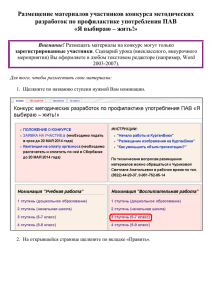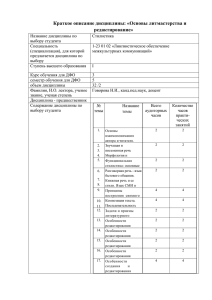ÐžÑ Ð½Ð¾Ð²Ñ‹_работы_на_ХабаÐ
advertisement

Основы форматирования текста в среде WikiWiki. Текст. Текст можно набирать непосредственно на странице Вики в режиме редактирования, либо вставить готовый текст также в режиме редактирования. Режим редактирования вызывается путем нажатия вкладки Править. Вставляемый текст можно подготовить сразу в MS Word, либо привести его к требуемому виду на странице Вики в режиме редактирования. Текст на странице Вики необходимо набирать без красных строк, абзацы отделять друг от друга пустой строкой, либо тегом <br> (просто в конце предполагаемого абзаца набрать указанное сочетание символов). Режим редактирования: Например, так: Этот учебный курс предполагает выполнение увлекательных проектов, знакомящих вас с некоторыми, возможно ранее неизвестными областями деятельности. В ходе работы вы будете пользоваться программами Microsoft Office и увидите, как они становятся инструментами для решения конкретных задач. Или так: Этот учебный курс предполагает выполнение увлекательных проектов, знакомящих вас с некоторыми, возможно ранее неизвестными областями деятельности. <br> В ходе работы вы будете пользоваться программами Microsoft Office и увидите, как они становятся инструментами для решения конкретных задач. Результат: Этот учебный курс предполагает выполнение увлекательных проектов, знакомящих вас с некоторыми, возможно ранее неизвестными областями деятельности. В ходе работы вы будете пользоваться программами Microsoft Office и увидите, как они становятся инструментами для решения конкретных задач. Списки. Простой нумерованный список. Вместо номеров пунктов необходимо набрать символ # (решетка). Пробел после # не нужен, строки с #-ми не отделяются друг от друга пустыми строками. Режим редактирования: #Иванов Петр. #Петров Иван. #Зайцева Нина. #Ватутина Катя. Результат: 1. 2. 3. 4. Иванов Петр. Петров Иван. Зайцева Нина. Ватутина Катя. Вложенный нумерованный список. Режим редактирования: #Команда "Полет" ##Петрова Анна ##Кашина Мария ##Васин Петр #Команда "Фортуна" ##Пашин Саша ##Котова Даша ##Иванов Вася Результат: 1. Команда "Полет" 1.1 Петрова Анна 1.2 Кашина Мария 1.3 Васин Петр 2. Команда "Фортуна" 2.1 Пашин Саша 2.2 Котова Даша 2.3 Иванов Вася Вывод: Чем больше решеток (#), тем ниже уровень вложенности. Простой маркированный список: Вместо маркеров пунктов необходимо набрать символ * (звездочка, умножение). Пробел после * не нужен, строки со *-ми не отделяются друг от друга пустыми строками. Режим редактирования: *Иванов Петр. *Петров Иван. *Зайцева Нина. *Ватутина Катя. Результат: Иванов Петр; Петров Иван; Зайцева Нина; Ватутина Катя. Вложенный маркированный список: Режим редактирования: * Команда "Полет" **Петрова Анна **Кашина Мария **Васин Петр *Команда "Фортуна" **Пашин Саша **Котова Даша **Иванов Вася Результат: Команда "Полет" Петрова Анна Кашина Мария Васин Петр Команда "Фортуна" Пашин Саша Котова Даша Иванов Вася Вывод: Чем больше звездочек (*), тем ниже уровень вложенности. Заголовки. Простой заголовок (заголовок первого уровня) В режиме редактирования: =Правила техники безопасности.= Результат: Правила техники безопасности. Вложенные заголовки (заголовки первого-второго-третьего уровней) =Правила техники безопасности.= ==Строго запрещается.== ===Находиться в кабинете без разрешения преподавателя.=== ===Мешать работе преподавателя.=== ===Бегать по кабинету.=== =Обязанности дежурного= Результат: 1. Правила техники безопасности. 1.1 Строго запрещается. 1.1.1 Находиться в кабинете без разрешения преподавателя. 1.1.2 Мешать работе преподавателя. 1.1.3 Бегать по кабинету. 2. Обязанности дежурного. Вывод: Чем больше знаков "равно" (=), тем ниже уровень вложенности. Все необходимые выделения фрагментов текста (жирный шрифт, курсив, подчеркивание) выполняются непосредственно в среде WikiWiki с помощью панели форматирования над рабочим полем (если аккуратно подводить указатель мыши к пиктограммкам панели форматирования, то будут появляться всплывающие подсказки на русском языке, они Вам помогут). После размещения (набора) текста на сайте необходимо в режиме редактирования нажать на кнопку Записать страницу (с помощью линейки прокрутки пройдите в конец страницы). Можно не сразу записывать страницу, а сначала выполнить предварительный просмотр с помощью соответствующей кнопки Предварительный просмотр страницы (правее кнопки Записать страницу). Ниже предварительного показа страницы находися поле режима редактирования, в котором Вы можете внести необходимые исправления. Если Вас все устраивает, то смело записывайте страницу. Офомление ссылок. Ссылки могут быть внутренними (на другие страницы ХабаВики) и внешними (на различные ресурсы Интернет). Внутренние ссылки: Если Вы решили сделать внутреннюю ссылку, то необходимо абсолютно точно записать название страницы, на которую будете делать ссылку. Затем надо выделить название страницы (в режиме редактирования!) и щелкнуть по пиктограмме Внутренняя ссылка на панели форматирования. Пусть страница, на которую Вы хотите сделать ссылку, называется Результаты конкурса В режиме редактирования: [[Результаты конкурса]] Результат: Результаты конкурса Красивые внутренние ссылки: [[Результаты конкурса|Результаты конкурса «Цифровые каникулы»]] Результат: Результаты конкурса «Цифровые каникулы» Если ссылка получилась красного цвета Результаты конкурса «Цифровые каникулы», то значит, Вы сделали ссылку на несуществующую страницу. Не расстраивайтесь, уточните название нужной Вам страницы, и повторите все действия. Но если Вы создаете совершенно новую страницу, то ссылка красного цвета – это нормальное явление. Пройдите по красной ссылке, войдите в режим редактирования новой страницы, и заполняйте её текстом и картинками. Внешние ссылки: Если Вы знаете адрес сайта (адрес страницы на сайте), на который надо оформить ссылку, то в режиме редактирования пишите этот адрес (он называется URL-адрес), затем выделяете его и пользуетесь пиктограммой Внешняя ссылка на панели форматирования. Например, [http://www.openclass.ru] результат: пробел Красивые внешние ссылки: [http://www.openclass.ru Открытый класс] результат: Открытый класс Это словосочетание и будет ссылкой. Другая ситуация: находясь на каком-либо сайте, на какой-то его странице, Вы решили сделать ссылку со страницы ХабаВики на эту страницу. Для этого надо скопировать её URL-адрес (содержимое адресной строки), вставить его на страницу ХабаВики и далее действовать так же, как в первом примере про внешние ссылки. Теперь, вооруженные теоретическими знаниями, вы совершенно спокойно создадите свою личную страницу на ХабаВики, пройдя по красной ссылке – вашему игровому имени радом с портретиком (сразу после регистрации)